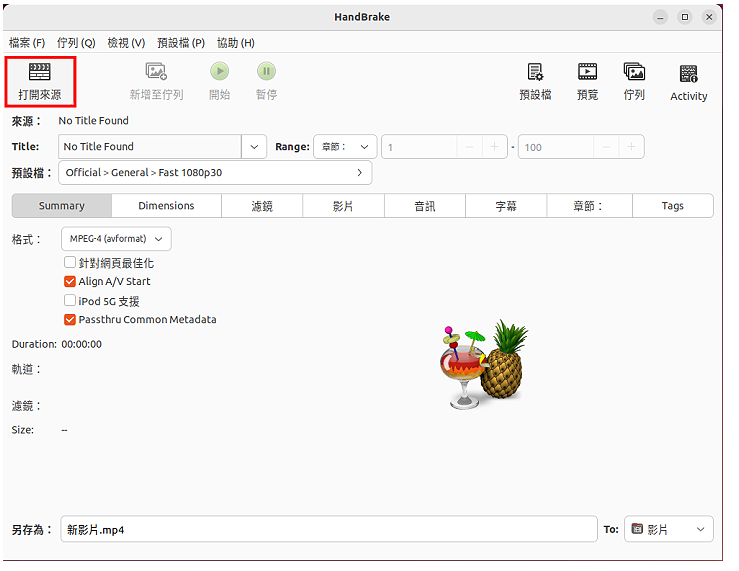Ubuntu 22.04安装影片压缩与转换软体HandBrake
时间:2022-11-28 22:49:01
HandBrake是一款跨平台、免费、中文化、操作简单、压缩品质良好、速度快、支援硬体加速的影片档案转换与压缩软体,目前已经更新为1.5.1版。使用这个软体,只要简单几个设定,就能把影片档案转换成MP4、MKV或WebM格式的影片;它能自动侦测影片的章节,可以选择你所要转换的章节;支持多国语言音轨以及字幕,也可外挂SRT字幕;视讯有H264、MPEG-4、MPEG-2、H265四种编码格式,音讯有AAC、MP3、AC3、E- AC3、AAC等编码格式,关于在Ubuntu 22.0安装与设定HandBrake的方法说明如下:
1.开启Ubuntu以后,点选「Ubuntu Software」。
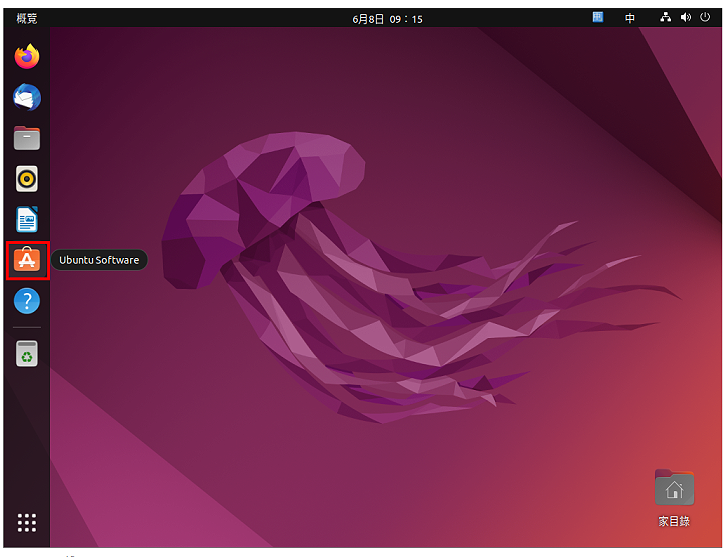
2.点选「搜寻」。
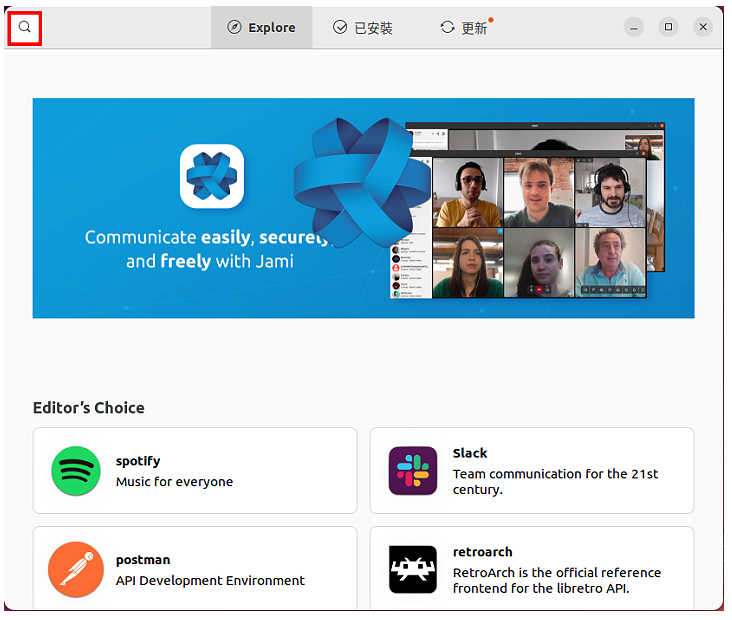
3.输入与点选「handbrake」。
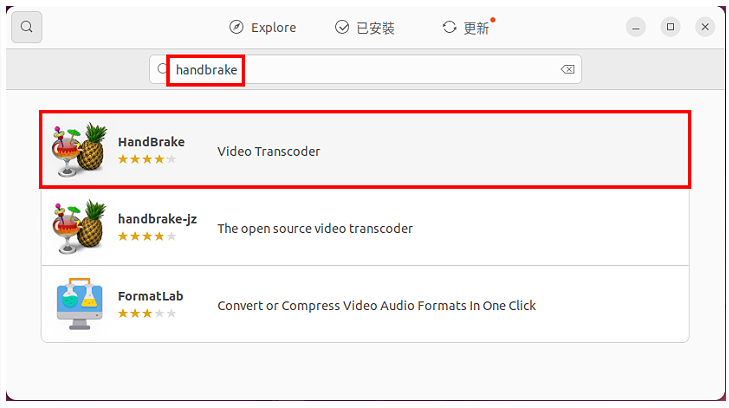
4.点选「安装」。

5.输入密码,点选「核对身分」。
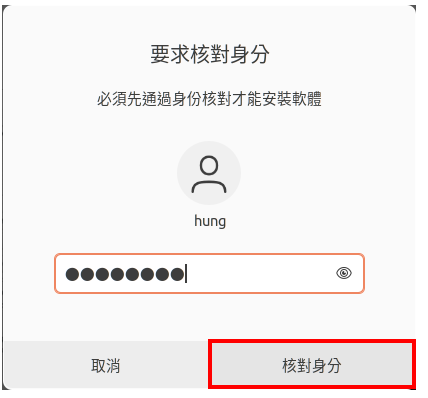
6.安装完成,关闭视窗。
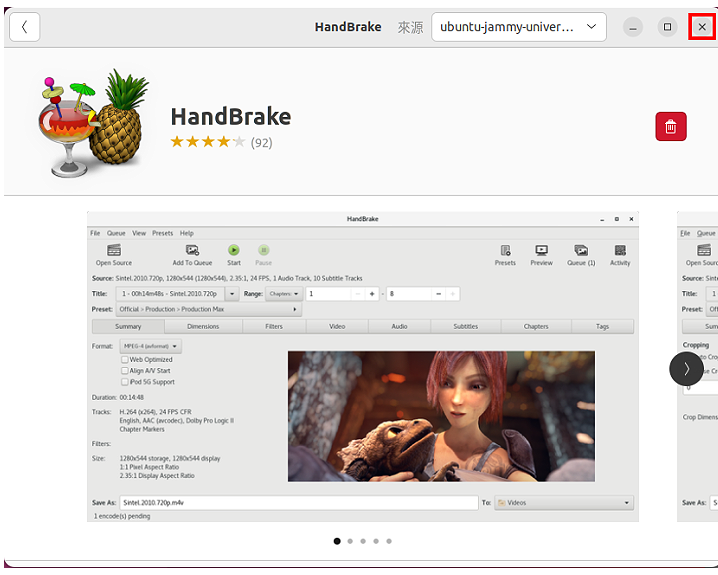
7.点选「显示应用程式」。
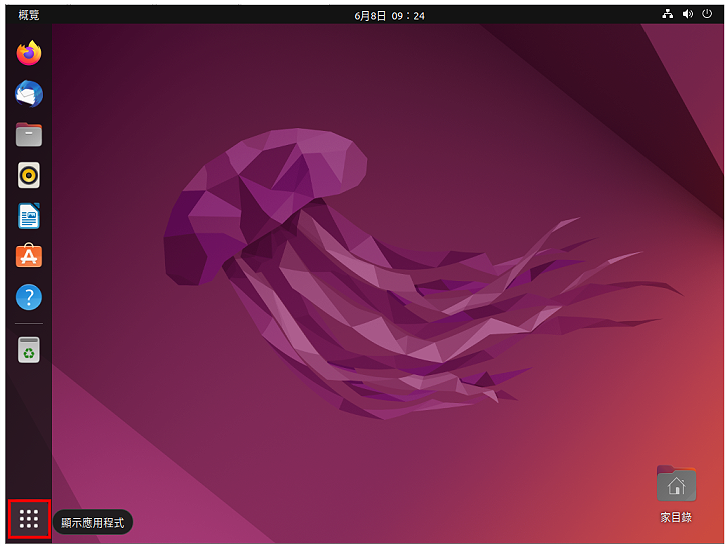
8.点选「HandBrake」,开启程式。

9.开启的HandBrake如下图所示。
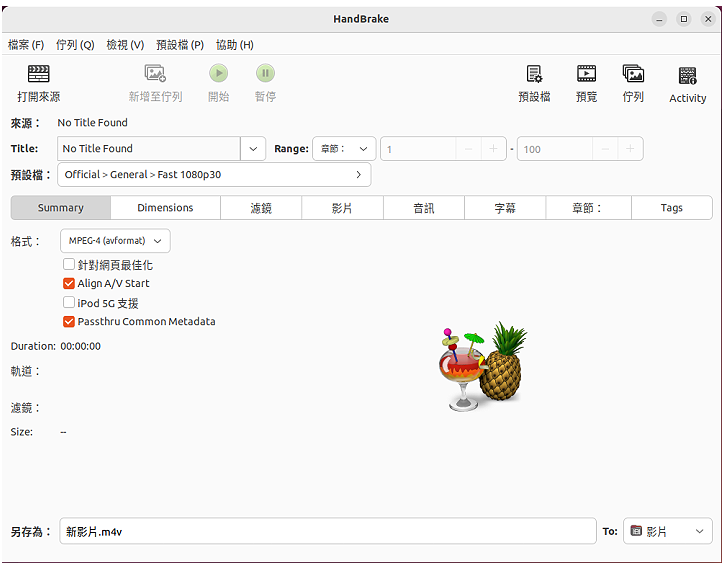
10.点选「档案」,选择「偏好设定」。
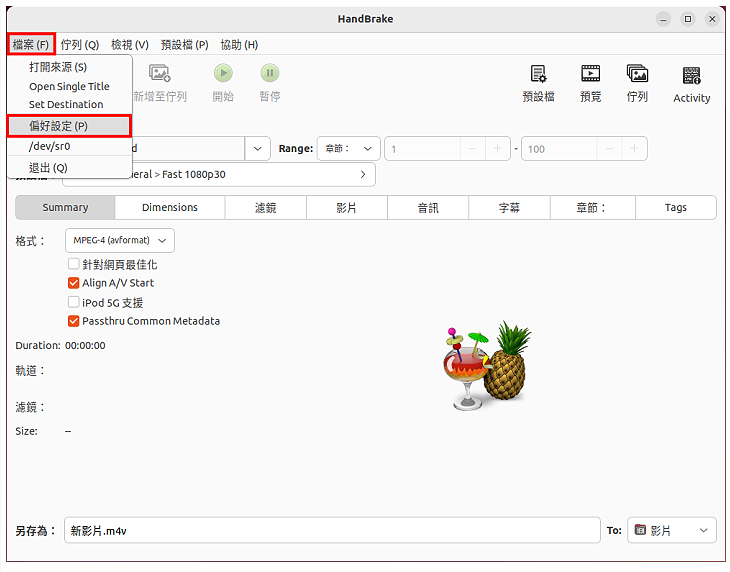
11.取消勾选「Use iPod/iTunes…」。
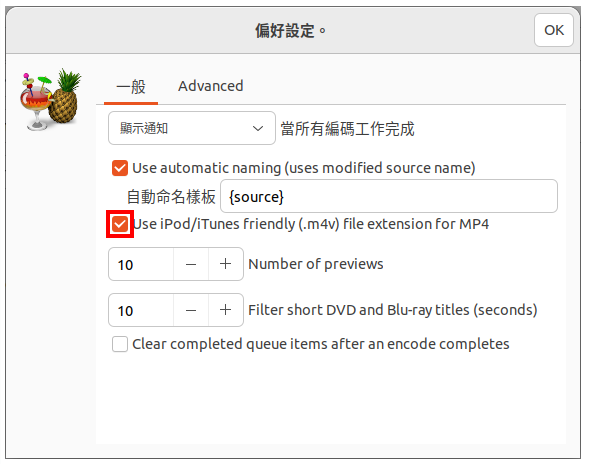
12.点选「OK」。
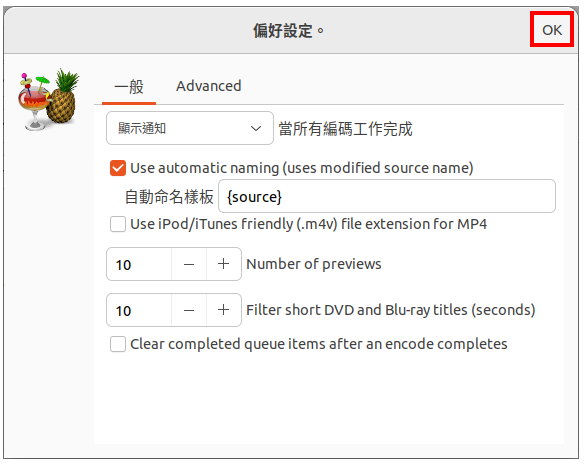
13.点选「打开来源」,就可以选择、开启影片档案,进行影片的转换与压缩。